קובץ ההפעלה הוא קובץ חשוב שמקורו במערכת ההפעלה Windows
- Userinit.exe אחראי על אתחול פרופילי משתמש במערכת ההפעלה Windows וטעינת מעטפת Windows.
- מיקרוסופט חותמת עליה דיגיטלית ולעולם אין להסיר אותה אלא אם כן היא מחקה על ידי תוכנה זדונית.
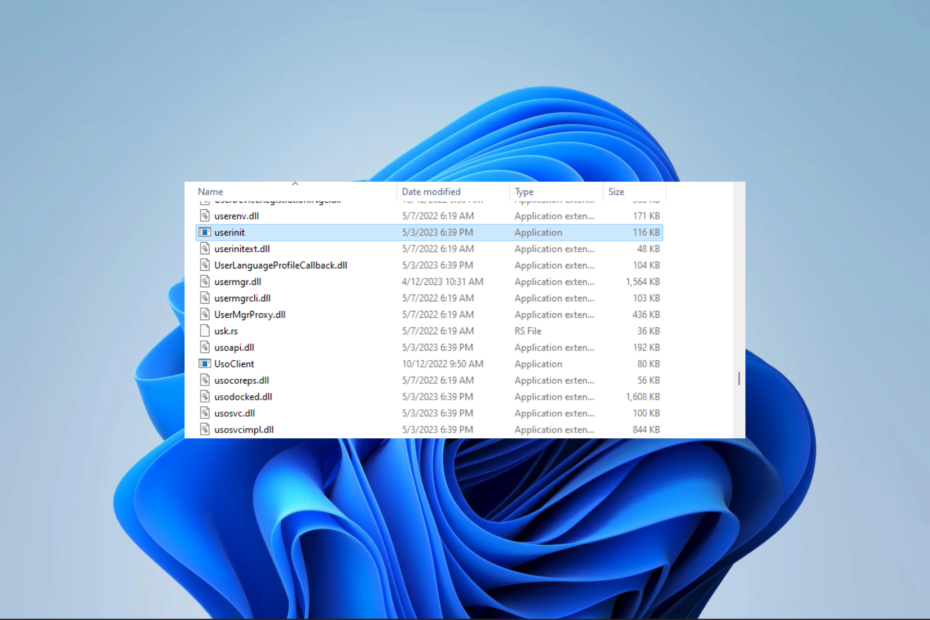
איקסהתקן על ידי לחיצה על הורד את הקובץ
- הורד את DriverFix (קובץ הורדה מאומת).
- נְקִישָׁה התחל סריקה כדי למצוא את כל הדרייברים הבעייתיים.
- נְקִישָׁה עדכן דרייברים כדי לקבל גרסאות חדשות ולהימנע מתקלות במערכת.
- DriverFix הורד על ידי 0 הקוראים החודש.
אנחנו נתקלים בכמה תהליכים ויישומים במחשבים שלנו שאנחנו יודעים עליהם מעט. עבור חלק מהקוראים, userinit.exe נכנס לקטגוריה זו.
אז עשינו את כל המחקר על קובץ ההפעלה הזה, ובמדריך זה, נחקור את כל מה שצריך לדעת עליו.
היכן נמצא קובץ ה-Userinit EXE?
Userinit.exe הוא קובץ קטן, בדרך כלל בסביבות 116 KB. לקובץ יש א חתימה דיגיטלית על ידי מיקרוסופט, המציין שהוא שייך למיקרוסופט ואינו תוכנה זדונית ולא וירוס. אתה עשוי למצוא אותו בספרייה למטה:
C:\Windows\System32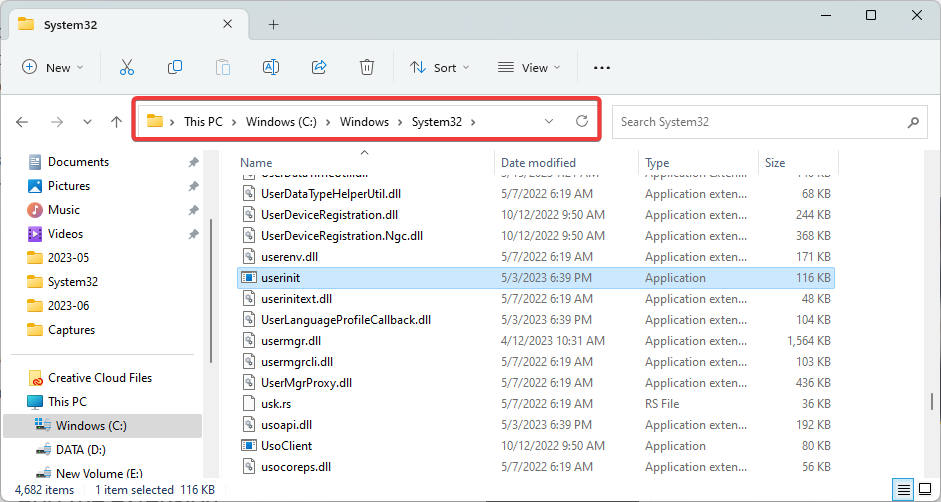
מה זה userinit.exe?
התהליך החוקי של Windows הנקרא userinit.exe משמש להגדרת פרופילי משתמש ולהשקת מעטפת Windows. קובץ הפעלה זה הוא מרכיב חיוני של מערכת ההפעלה Windows.
עם הפעלת מערכת ההפעלה Windows, userinit.exe מופעל אוטומטית. המשמעות היא שפרופיל המשתמש שלך, המכיל את העדפות שולחן העבודה שלך, אתרי האינטרנט המועדפים ונתונים מותאמים אחרים, נטען.
בנוסף, נטענת גם מעטפת Windows, שהיא ממשק המשתמש הגרפי שבו אתה משתמש לאינטראקציה עם Windows.
- Securityhealthsystray.exe: מה זה ואיך לתקן את השגיאות שלו
- WinThruster.exe: מה זה והאם עליך להסיר אותו?
האם עלי להסיר את userinit.exe?
אם תמחק את הקובץ, לא תוכל יותר להיכנס ל-Windows ותקבל את הודעת השגיאה הבאה: Windows לא הצליח להפעיל כי הקובץ הבא חסר או פגום: C:\Windows\System32\userinit.exe.
לכן, אם אתה חושש ש-userinit.exe הוא תוכנה זדונית או נגוע בווירוס, או אם יש כאלה בעיות אחרות סביב קובץ ההפעלה, ייתכן שתפעיל סריקת וירוסים במחשב שלך במקום למחוק את זה.
איך אני יודע אם userinit.exe הוא וירוס?
1. בדוק את המיקום
ודא שהמיקום תואם את ספריית הכונן שהדגשנו בקטע איפה נמצא קובץ ה-Userinit EXE. כמו כן, ודא שהוא סביב 116KB.
אם זה לא תואם את אלה, ככל הנראה מדובר בתוכנה זדונית ועשויה להיות מוסר.
2. בדוק את המוציא לאור
- ללחוץ חלונות + ה כדי לפתוח את סייר הקבצים.
- נווט אל הנתיב למטה ולחץ לחיצה ימנית על userinit ובחר נכסים.
C:\Windows\System32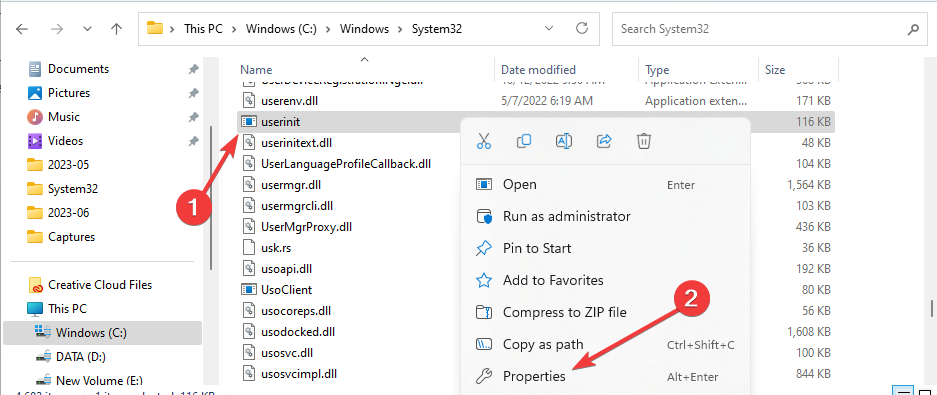
- לבסוף, לחץ על פרטים לשונית ולוודא שיש לזכויות יוצרים תאגיד מיקרוסופט. אם לא, סביר להניח שמדובר בתוכנה זדונית.
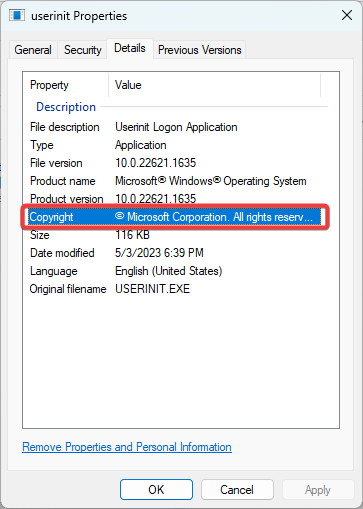
זה כמה שצריך לדעת על הקובץ userinit.exe. להזכירך, וירוס עשוי לעתים קרובות לחקות חלק מקבצי המערכת החשובים שלך, לכן אנו ממליצים לך לאמת לפני נקיטת פעולות כלשהן. כמו כן, סריקת וירוסים היא תמיד הפתרון הטוב ביותר כאשר יש ספק.
לבסוף, השאירו שאלות בקטע ההערות אם אתם חושבים שפספסנו פרט. נשמח לשמוע ממך ונעדכן אותך בשמחה במידע נוסף.
עדיין יש בעיות? תקן אותם עם הכלי הזה:
ממומן
ניתן לפתור כמה בעיות הקשורות לנהגים מהר יותר באמצעות כלי ייעודי. אם אתה עדיין נתקל בבעיות עם הדרייברים שלך, פשוט הורד DriverFix ולהפעיל אותו בכמה קליקים. לאחר מכן, תן לזה להשתלט ותקן את כל השגיאות שלך תוך זמן קצר!


